SD Karte wiederherstellen unter Mac OS, so geht´s
- Home
- Support
- Anleitungen für Datenrettung
- SD Karte wiederherstellen
- SD Karte wiederherstellen unter Mac OS, so geht´s
Überblick
In diesem Text kann man Tool und Methode erfahren, indem man unter Mac OS SD Karte wiederherstellen kann. Prinzipiell gilt es für formatierte SD Karte oder die gelöschte Dateien. Lesen Sie bitte weiter, um mehr zu erfahren.
- Man hat die SD Karte unvorsichtig formatiert.
- SD Karte ist defekt und die Dateien sind unlesbar.
- Man hat ohne Sicherung das Dateisystem geändert.
- SD Karte enthält Virus, das die Dateien beschädigt.
- Man hat die auf SD Karte gespeicherten Dateien unvorsichtig gelöscht.
- Während der Vorgang vom Schreiben der Dateien hat man SD Karte ausgeworfen.
Unter Mac OS sind Dateisystems für SD Karte wie z. B. APFS, Mac OS Extended, MS-DOS (FAT), exFAT. Unter den unterstützten Dateisystems ist APFS ab Mac OS 10.13 eingeführt, Mac OS Extended ist von Mac OS 10.12 oder ältere Version unterstützt. Außerdem sind MS-DOS(FAT) und exFAT gleichzeitig von Mac OS und Windows OS unterstützt.
Für den, wer beide Betriebssystems verwendet, sind MS-DOS (FAT) und exFAT zur Kompatibilität empfohlen.
Da die SD Karte unter Mac OS die Dateisystems FAT und exFAT, die auch von Windows OS unterstützt sind, verwendet, ist es sehr einfach, um die gelöschte Dateien retten oder eine formatierte SD Karte (auch als RAW Datenträger) wiederherstellen.
In den folgenden Text stellen wir Anleitung zur Wiederherstellung der SD Karte vor, lesen Sie bitte weiter, um mehr zu erfahren.

Dateityp Fast alle Formate sind unterstützt
UI Sprache Insgesamt 10 Sprache sind unterstützt
Vorschau Die Vorschau zur Wiederherstellung ist unterstützt
Geschwindigkeit Sehr schnell Geschwindigkeit der Wiederherstellung
Systems Sowohl Windows als auch Mac OS Series sind unterstützt
Dateityp Fast alle Formate sind unterstützt
Vorschau Die Vorschau zur Widerherstellung ist unterstützt
Systems Sowohl Windows als auch Mac OS Series sind unterstützt
Da die gelöschten Daten übergeschrieben werden, sollten Sie die Software auf eine andere Festplatte oder Partition statt die Partition, in der sich die gelöschten Daten befinden, herunterladen und installieren.
Schritt 1. Renee Undeleter ausführen
Führen Sie die Software Renee Undeleter und klicke auf „Schneller Partitions-Scan“. Dieser Funktion gilt, wenn man SD Karte unter Mac OS wiederherstellen will.
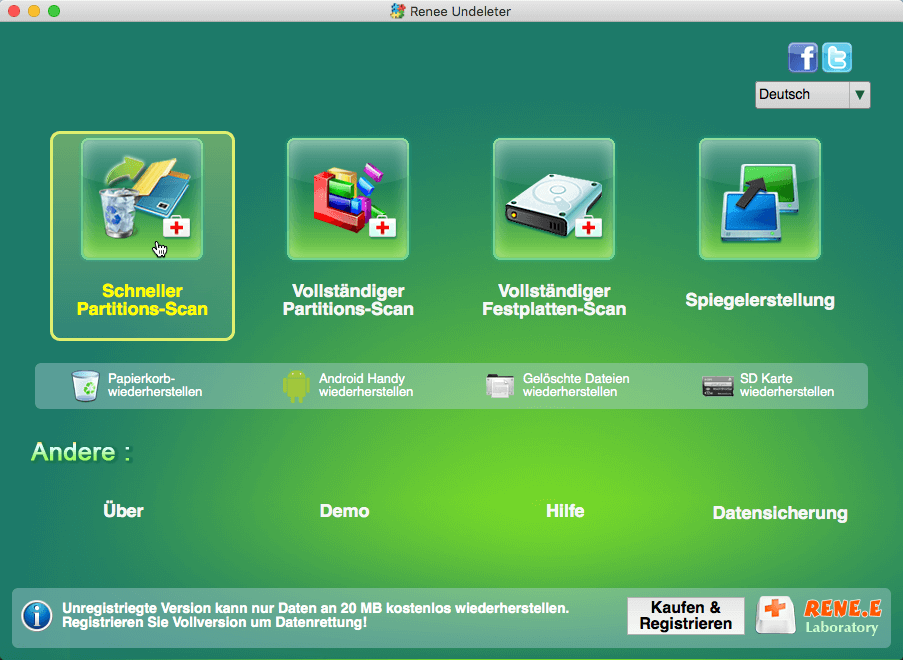
Schritt 2. Speicher scannen
Wählen Sie die Partition oder Datenträger wie z. B. SD Karte, USB Sticks usw., um die gelöschten Daten durchzusuchen.
Wählen Sie den einen Scan Modus aus, hier wähle ich gern „Schneller Scan“
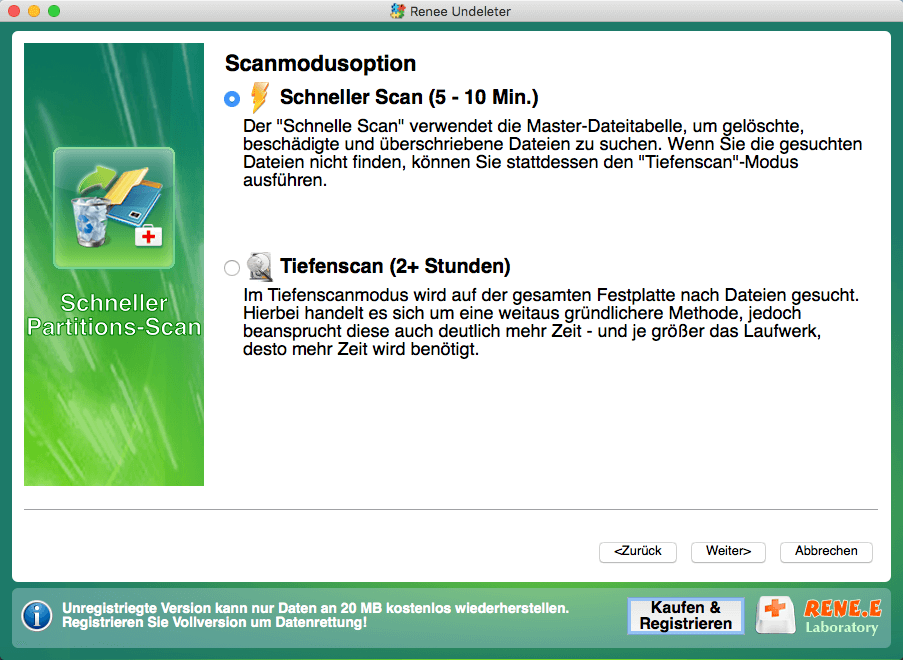
Da der Scan-Mode „Schneller Scan“ nur die ersten 30 GB des freien Speicherplatzes scannt, kann nichts ausgefunden werden. In diesem Fall kann man Tiefenscan verwenden, um ganze Partition zu scannen, was mehre Zeit kostet.
Wählen Sie den Dateityp aus, wenn Sie bestimmte Dateityp wiederherstellen wollen, sonst empfehlen wir uns die Standardeinstellungen.

Schritt 3. Gelöschte Daten wiederherstellen
Nachdem der Scan erledigt geworden ist, kann man hervor den Inhalt sehen. Dateiformat wie z. B. BMP, GIF, PNG, JPEG, JPG, TIF, DOC, DOCX, HTM, PDF, PPT, PPTX, RAR, XLS, XLSX, ZIP wird für Vorschau unterstützt.
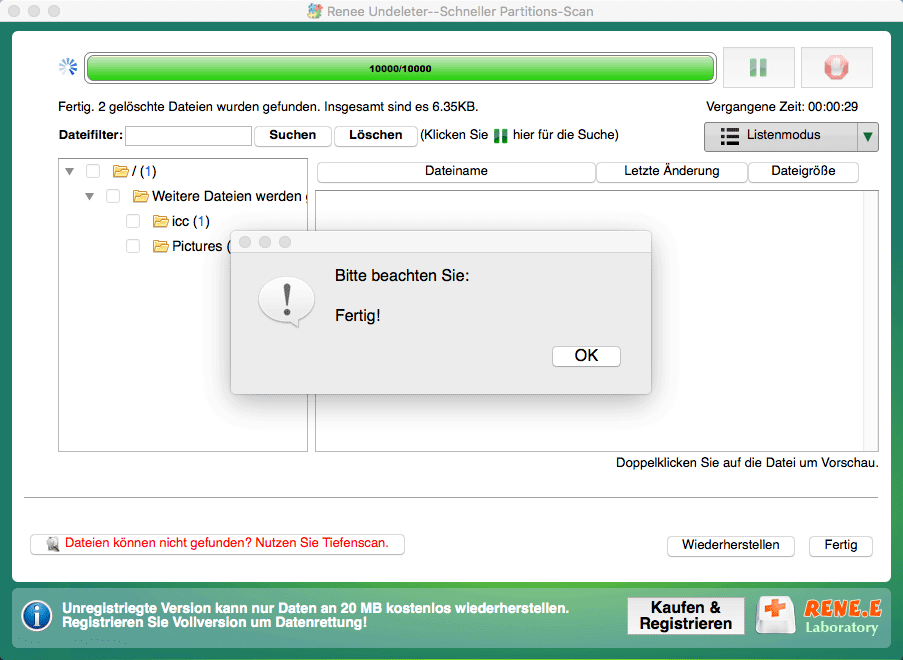
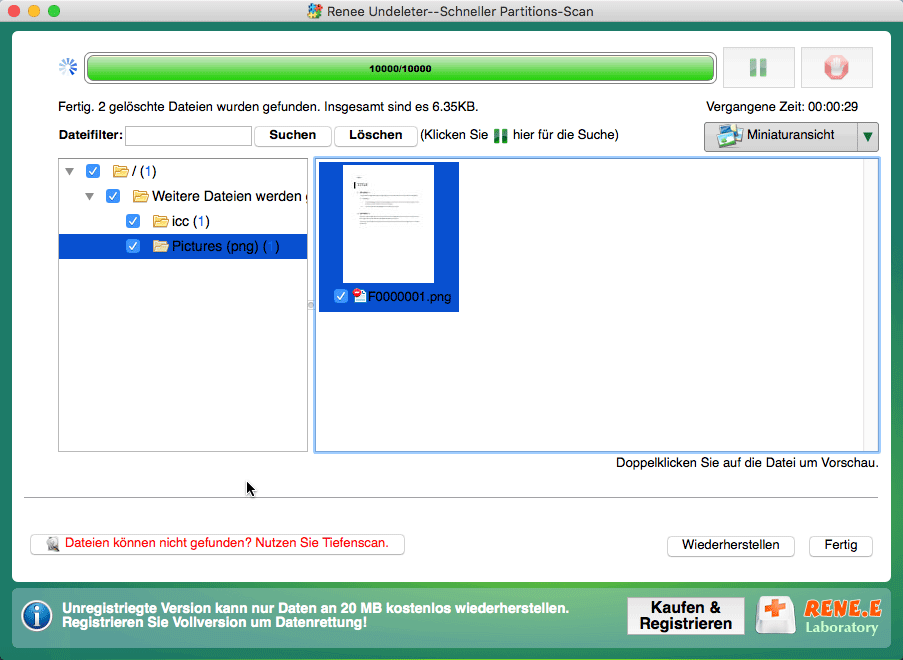
betroffene Linker :
SD Karte Daten wiederherstellen, so geht´s
30-05-2019
Lena Melitta : In diesem Text stellen wir Methode vor, indem man SD Karte Daten wiederherstellen kann. Außerdem werden relevanten Tipps...
Mit Recuva SD Karte wiederherstellen, so geht´s
30-05-2019
Maaß Hoffmann : In diesem Text werden Tools zur Datenrettung wie z. B. Recuva und relevante Methode vorgestellt. Wollen Sie Dateien...
SD Karte wiederherstellen, vollständige Anleitung
30-05-2019
Thomas Quadbeck : Wir wollen SD Karte wiederherstellen! Hier bieten wir eine vollständige Anleitung dazu vor. Gleichzeitig werden Tools zur Datenrettung...
SD Karte reparieren unter Windows 10
30-05-2019
Angel Doris : In diesem Text kann man Tool und Methode erfahren, indem man SD Karte reparieren kann. Außerdem kann man...


